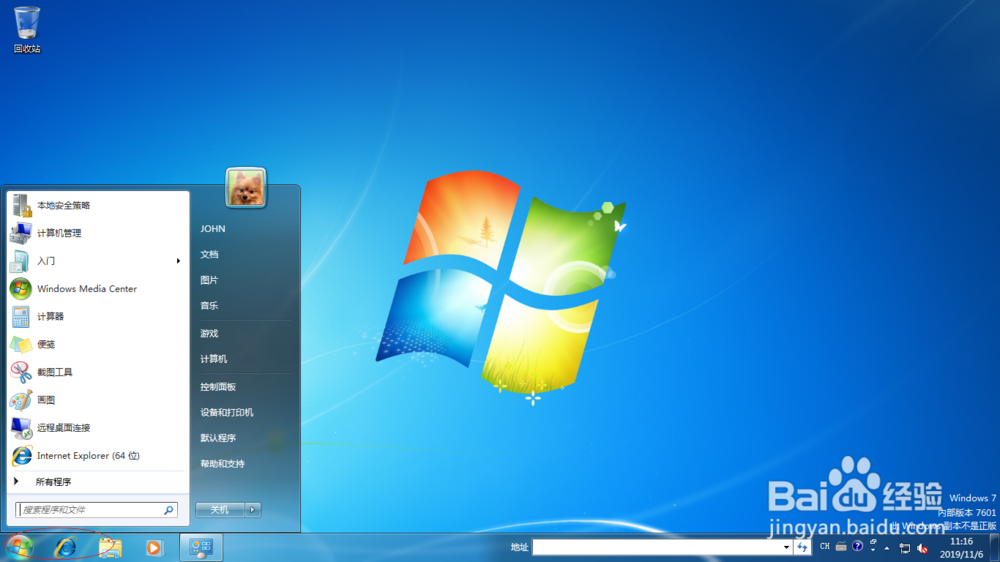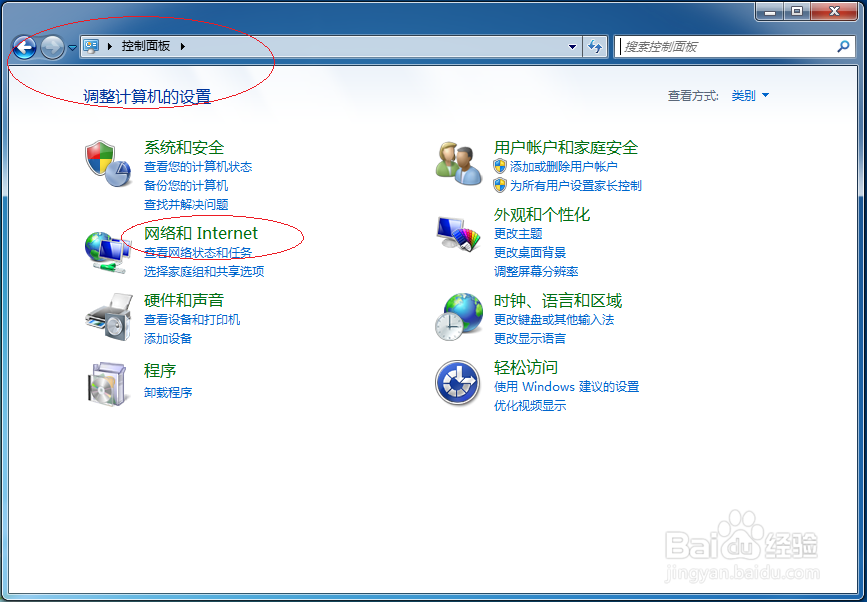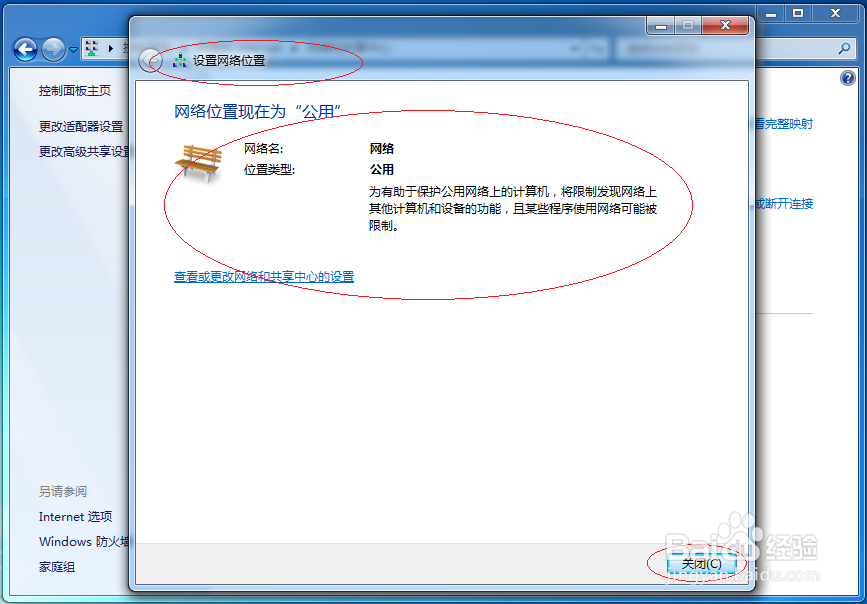如何通过Windows 7设置电脑网络位置为公用网络
1、启动Windows 7操作系统,点击任务栏"开始"按钮。
2、唤出任务栏开始菜单,选择"所有程序→附件→系统工具→控制面板"项。
3、唤出"控制面板"程序窗口,点击"网络和Internet"图标。
4、唤出"网络和Internet"选项界面,点击"网络和共享中心"图标。
5、唤出"网络和共享中心"选项界面,点击右侧"查看活动网络→网络→工作网络"图标。
6、弹出"设置网络位置"对话框,点击"公用网络"图标。
7、完成设置Windows 7操作系统网络位置为家庭网络的操作,本例到此希望对大家能有所帮助。
声明:本网站引用、摘录或转载内容仅供网站访问者交流或参考,不代表本站立场,如存在版权或非法内容,请联系站长删除,联系邮箱:site.kefu@qq.com。
阅读量:82
阅读量:63
阅读量:76
阅读量:59
阅读量:22